將 AAC 轉換為 MKV 格式的完整指南
在當今這個高科技世界中,數位媒體的轉換與管理對普通消費者和專業人士來說都變得不可或缺。以下是 AAC 和 MKV 檔案的一些基本差異。雖然 AAC 能夠顯著壓縮音頻,但 MKV 因能將影片、音頻、字幕和其他媒體存儲於單一檔案中而廣受歡迎。在接下來的指南中,我們將帶您了解如何將 AAC 轉換為 MKV,並解釋每種格式的優勢,並推薦最佳工具以實現無障礙轉換。
第一部分:什麼是 AAC?
AAC 是一種先進的音頻編解碼器,與其他先前開發的格式(如 MP3)相比,在非常低的比特率下也能提供高品質的音效。AAC 為了提升音效的質量與效率而開發,現在已廣泛應用於流媒體、數位廣播和行動裝置領域。無論是手機、影片平台還是媒體播放器等各種平台,AAC 都能完美適應,可用於線上串流或離線播放。

第二部分:什麼是 MKV?
MKV 是一種靈活的開源容器格式,支援在單個檔案中存儲多種類型的媒體內容,包括影片、音頻、字幕和元數據,因此它在高品質影片檔案和串流中非常受歡迎。事實上,MKV 支援多語音頻、章節和多種字幕格式等功能。此外,MKV 與多種設備和軟體的兼容性使其在媒體存儲和分享方面提供了極大的靈活性和便利性。

第三部分:AAC 轉 MKV 的詳細指南
HitPaw Univd (HitPaw Video Converter)是一款獲獎的高端轉換工具,能夠提供非常流暢的音頻和影片轉換。它具備快速處理、直觀界面以及豐富的自定義功能,可在不損失品質的情況下將 AAC 檔案轉換為 MKV,非常適合各類用戶。
觀看此影片以了解更多主要功能
- 快速轉錄: 能夠在數分鐘內將語音轉換為文字,達到極高的準確性。
- 兼容性: 支援多種音頻和影片格式,適用於各種靈活的應用場景。
- 節省時間: 可同時處理多個檔案,大幅節省時間。
- 準確性: 憑藉其強大的語音識別算法,確保更清晰的轉錄效果。
快速指南:使用 HitPaw Univd 功能
步驟 1:啟動軟體,點擊「新增音訊」或將音訊檔案拖曳至轉換面板。若是轉換影片,請使用「新增影片」。

步驟 2:在每個檔案旁邊使用下拉選單選擇輸出格式,或選擇「全部轉換為」以統一格式。若需要,可以調整進階設定。

步驟 3:當對輸出設定滿意後,點擊「轉換」或「全部轉換」,即可獲得高品質結果。

步驟 4:前往「已轉換」標籤頁找到您的檔案。您可以使用「開啟資料夾」來訪問它們,或點擊「新增至編輯清單」進行進一步編輯。

第四部分:其他可用於將 AAC 轉換為 MKV 的線上工具
有許多其他工具可用於將 AAC 轉換為 MKV 檔案。以下是四款最受歡迎的工具:
1. HandBrake
HandBrake 是一款免費且開源的影片轉碼工具,支援多種媒體格式,尤其是 AAC 和 MKV 檔案。進階用戶通常偏好這款工具,因為它允許進行深入的自定義,並能轉換音頻和影片。然而,對於初學者來說,這款工具可能較難上手,因為它在媒體處理的細節和精確度上功能強大。
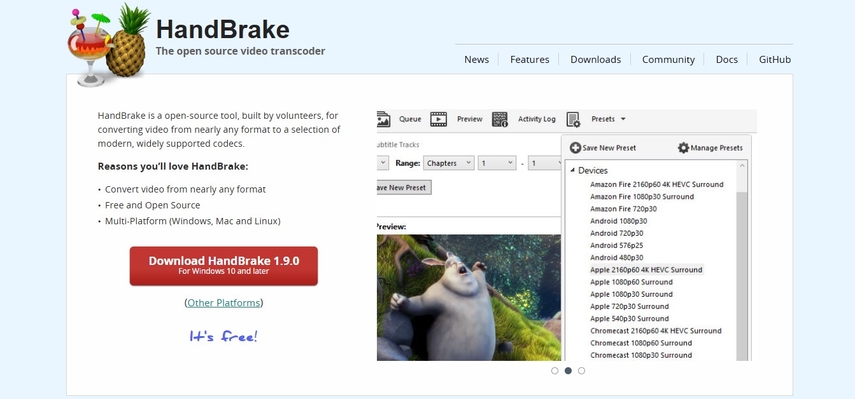
優點
- 免費且開源。
- 支援廣泛的格式和編解碼器。
- 專業功能強大。
缺點
- 對初學者來說難以學習。
- 技術上不支援僅音頻轉換。
2. VLC 媒體播放器
VLC 媒體播放器 是一款免費且開源的媒體播放器,同時也是一個簡單的檔案轉換工具。VLC 被廣泛用於播放,支援多種格式和編解碼器,當普通用戶偶爾需要轉換檔案時,無需安裝專門軟體,它是一個簡便的選擇。
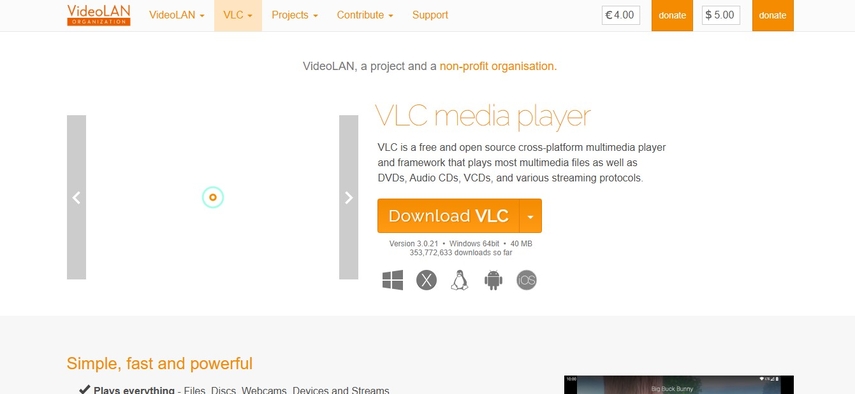
優點
- 免費且易於使用。
- 多功能,既可播放也可轉換檔案。
- 基本應用無需額外軟體。
缺點
- 對於複雜轉換的選項有限。
- 通常比單一用途的轉換器更慢。
3. Any Video Converter
Any Video Converter 是一款通用的影片和音頻轉換器,操作簡單但檔案轉換效率很高。直觀的介面與批量處理功能使得 Any Video Converter 成為希望一次轉換多個檔案而不需經歷複雜學習過程的用戶的理想選擇。
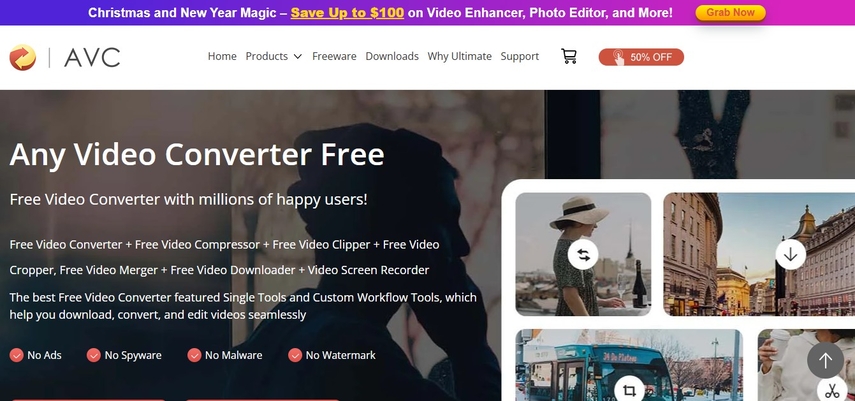
優點
- 對新手友好的直觀介面。
- 批量轉換,方便實用。
- 支援多種輸出格式。
缺點
- 免費版本有廣告,可能令人反感。
- 轉換速度較付費版本慢。
4. CloudConvert
CloudConvert 是一款線上工具,旨在簡化並加速檔案轉換。它支援大量格式,非常適合希望在不安裝軟體的情況下解決問題的用戶。由於其線上特性,它非常適合隨時隨地的轉換需求,且操作簡便。
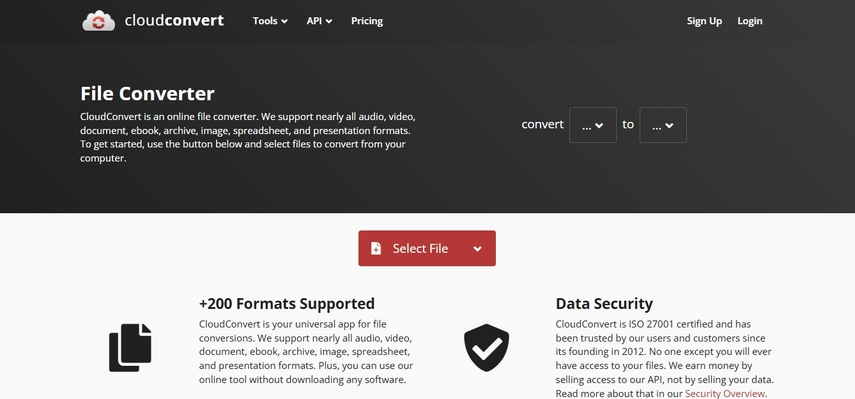
優點
- 無需下載即可線上使用。
- 支援多種檔案格式,包括 AAC 和 MKV。
- 用戶界面友好。
缺點
- 免費用戶受限於檔案大小及功能限制。
- 需要穩定的網路連接才能正常運行。
第五部分:有關 AAC 和 MKV 格式的常見問題
Q1. AAC 和 MKV 格式有什麼區別?
A1. AAC 是一種音頻壓縮格式,而 MKV 是一種容器格式,可以包含音頻、影片、字幕及其他數據。
Q2. 我可以從 MKV 檔案中提取 AAC 音頻嗎?
A2. 可以,使用如 HitPaw Univd 或 VLC 媒體播放器等工具即可輕鬆從 MKV 檔案中提取 AAC 音頻。
Q3. AAC 和 MKV 格式是否廣泛支援於各種設備?
A3. 是的,幾乎所有設備都支援 AAC 格式,許多設備和平台也支援 MKV 格式,但較舊的設備可能需要額外的編解碼器。
Q4. 哪些工具最適合轉換 AAC 和 MKV 檔案?
A4. 一些最佳的轉換工具包括 HitPaw Univd、VLC 媒體播放器和 HandBrake。
結論
AAC 和 MKV 格式因其高效性和多功能性而成為現代媒體管理的必要格式。無論是為了壓縮音頻以進行串流,還是將多媒體內容存儲在一個檔案中,這些需求都能透過這些格式得到滿足。如果您使用可靠的工具(如 HitPaw Univd)來轉換 MKV 和 AAC 檔案,則可以輕鬆獲得最佳結果。選擇合適的工具將更高效地處理媒體檔案。








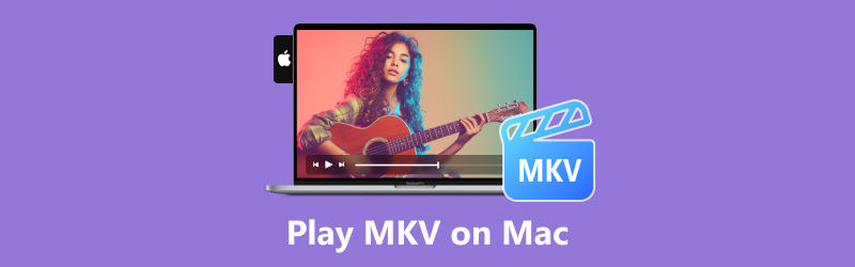
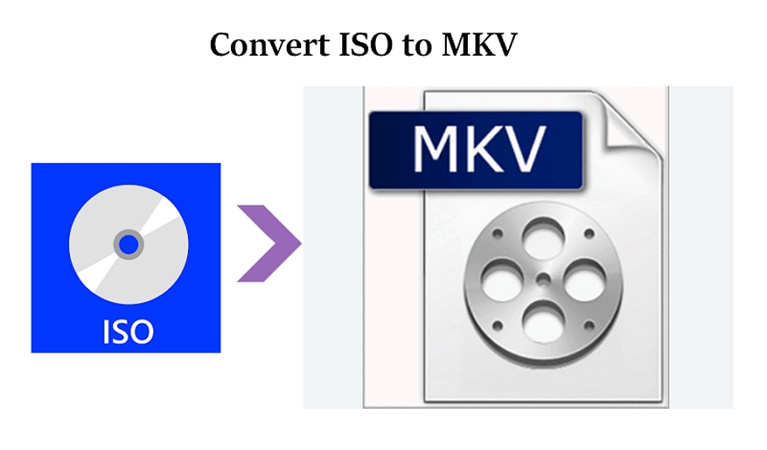
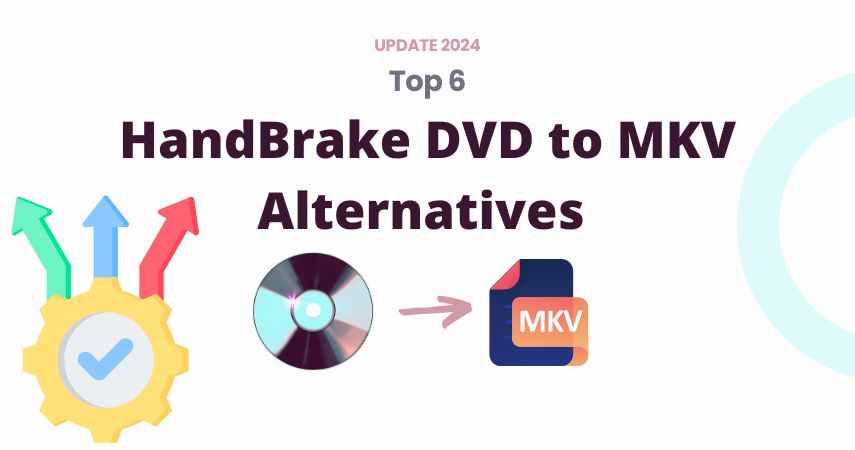

分享文章至:
選擇產品評分:
Joshua
HitPaw 特邀主編
熱衷於分享3C及各類軟體資訊,希望能夠透過撰寫文章,幫助大家瞭解更多影像處理的技巧和相關的AI資訊。
檢視所有文章留言
為HitPaw留下您的寶貴意見/點評